Med sine flere lag med beskyttelse, gjør Chromebooks en beundringsverdig jobb ut av boksen for å holde filene dine og personlig informasjon trygg. Og de vil snart være enda sikrere når Chrome OS legger til USBGuard for å blokkere tilgang til USB-porttilgang mens enhetens skjerm er låst. En USB-minnepinne kan brukes i det som kalles et Rubber Ducky-angrep, for å stjele data eller infisere det med skadelig programvare når du slår på ryggen eller på annen måte lar enheten være uten tilsyn i et minutt eller to. I tillegg til de innebygde sikkerhetsfunksjonene er det noen måter å beskytte Chromebook på.

Gjestemodus
Hvis du deler Chromebook med venner og bekjente, må du bli kjent med Gjestemodus. Det lar noen bruke Chromebooken din uten å kunne berøre Google-kontoen din. Ikke bare hindrer de dem fra å få tilgang til dataene og filene dine, men det forhindrer også at de kan rydde opp innstillingene dine. Gjestens nettlesingslogg, informasjonskapsler, bokmerker og nedlastinger blir søppel etter at de er ferdig med Chromebook, og du avslutter Gjestemodus og logger deg tilbake på kontoen din.
Gjestemodus skal være aktivert som standard, men for å være sikker på at det er, kan du gå til Innstillinger og i Personer- delen, klikk på Administrer andre personer og sjekk for å se at Aktiver gjestebrowsing er slått på.
For å starte Gjestemodus, logg deg ut av kontoen din (den raskeste måten er å trykke Ctrl-Shift-Q to ganger), og klikk deretter Bla gjennom som gjest nederst på skjermen.
Sovelås
Lukk lokket på Chromebook, og det går i dvale. Åpne den på nytt, og Chromebooken din blir våken. Det er sikkert enkelt på denne måten, men hvis du er bekymret for at andre får tilgang til din sovende Chromebook når du er borte (eller slumrer deg selv), kan du stille den til å låse når den sover og krever et passord når det våkner.
Gå til Innstillinger, og klikk på Skjermlås og pålogging i Personer- delen. Skriv deretter inn passordet ditt og veksle på Vis låseskjerm når du våkner fra søvnen . Hvis du har et langt, komplisert passord som du heller ikke trenger å skrive inn hver gang du våkner Chromebooken din, velger du PIN eller passord og klikker deretter Oppsett PIN-kode og velger en seksifret (eller flere) PIN-kode som du kan bruke i stedet for passordet ditt for å låse opp Chromebooken din.
HTTPS Overalt for alle
Opprettet av Electronic Frontier Foundation og Tor Project, vil denne Chrome-utvidelsen bruke HTTPS-versjonen av et nettsted når det er tilgjengelig. Mange nettsteder som ikke er kryptert HTTP, og HTTPS Everywhere vil be om HTTPS-versjonen. Hvis bruken av utvidelsen bryter et nettsted du prøver å få tilgang til, kan du klikke på knappen for å deaktivere den. Og for supersikkerhetsbevisste kan du sjekke en boks for å blokkere alle ukrypterte nettsteder.
Les mer: Beste Chromebooks for 2019
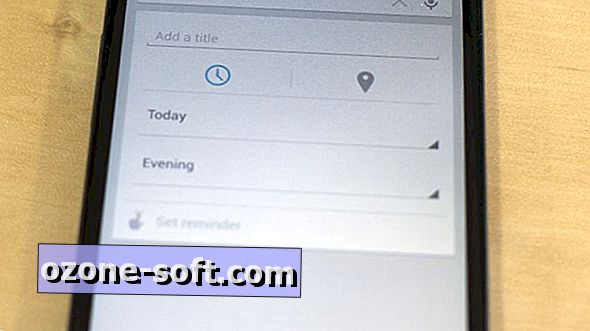
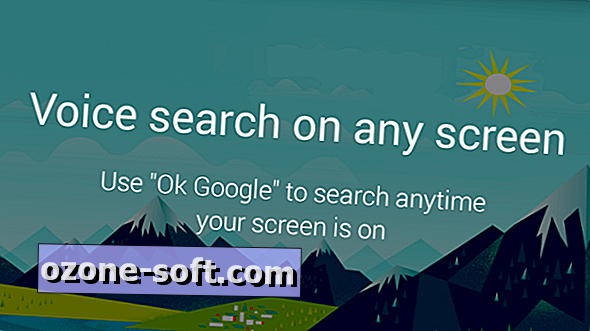






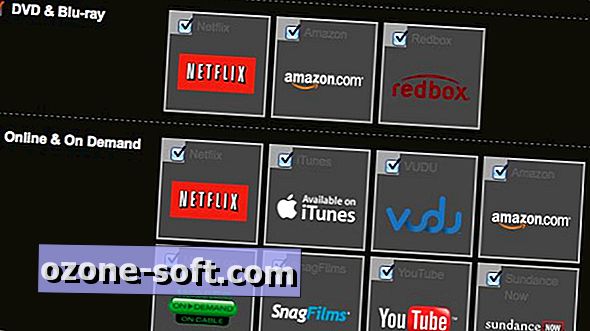




Legg Igjen Din Kommentar